
Mi az SFTP?
AzSSH fájlátviteli protokollaz egyik legnépszerűbb módszer a fájlok biztonságos átvitelére távoli szerverekre.
FONTOS
Javasoljuk, hogy a kiszolgálóra feltölteni kívánt fájlokat zippelje össze, az egyes fájlok feltöltése a SFTP hosszú időt vehet igénybe. Miután feltöltötte a .zip fájlt a szerverére, menjen a fájlkezelőbe a Godlike panelünkön, kattintson a Extract of the .zip gombra.
További műveletek, mint például tömörítés, kivonatolás, átnevezés és egyéb műveletek.
Ha archiválni, unarchiválni vagy tömegesen törölni szeretné a fájlokat, kérjük, nézze meg vagy a fájlkezelőn keresztül a panelen keresztül.
A használata SFTP
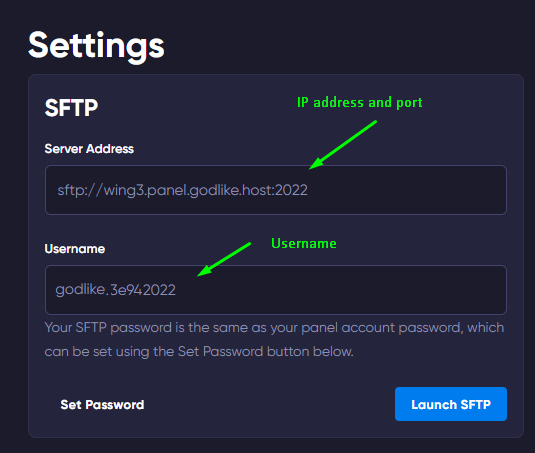
Számos úgynevezett SFTP Clients néhány a népszerűbbek közül a WinSCP, MobaXTerm vagy FileZilla.
A bejelentkezési adatok megtalálásához navigáljon a szerver oldalsávjára, majd nyissa meg a "Beállítások" részt.
Itt láthatja a szerverének SFTP IP-címét és portját, valamint a felhasználónevét! Az Ön SFTP jelszava megegyezik a játékpanel jelszavával.
FONTOS
Javasoljuk, hogy a szerverre feltölteni kívánt fájlokat zip-eld össze, az egyes fájlok feltöltése a SFTP sokáig tarthat. Miután feltöltötte a .zip fájlt a szerverére, akkor menjen a fájlkezelőbe a Godlike panelünkben, kattintson a gombraExtractHa bejelentkezett a Godlike panelre a WHMCS segítségével, akkor nincs alapértelmezett panel jelszava. Tehát be kell állítania azt a "Jelszó beállítása" gombbal
Ha telepítve van a WinSCP, akkor a Launch SFTP gombra kattintva azonnal elindíthatja.
A WinSCP használata
Először is le kell töltenie a WinSCP-t a számítógépére. - Ez egyszerűnek kell lennie a telepítő varázslójuk segítségével.
Az új panelünkkel egyszerűen csak menjen a Godlike panelre, és kattintson a "Launch" (Indítás) gombra. SFTP' gombra a képernyő bal oldalán a 'Beállítások' alatt. Egyszerűen csak meg kell adnia a panel jelszavát, és már mehet is!
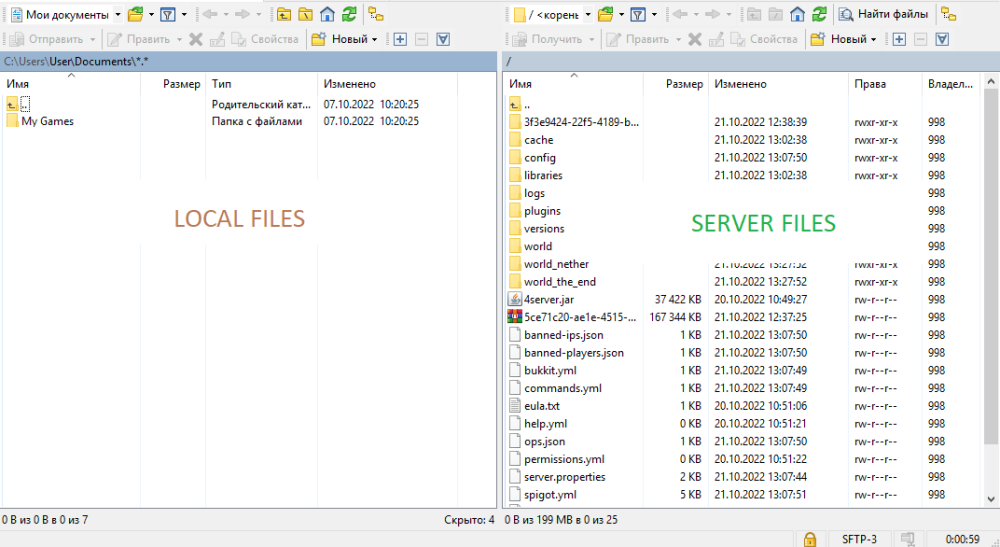
A WinSCP nagyon hasonlít az alap Windows Explorerhez. Azonban a helyi fájlokat a képernyő bal oldalán (barna terület), a távoli szerver fájljait pedig a jobb oldalon (zöld terület) láthatja. A fájlokat tetszés szerint húzhatja, ejtheti, átnevezheti és törölheti.
A FileZilla használata
Először is le kell töltenie a FileZillát.

Meg kell adnia a hoszt IP címét, portját és a SFTP felhasználónevet (a fentiekben leírtak szerint). Ha ez megtörtént, egyszerűen kattintson az 'Ok' gombra.
A rendszer meg fogja kérdezni a panel jelszavát. Alapértelmezés szerint ez a jelszó tárolásra kerül.
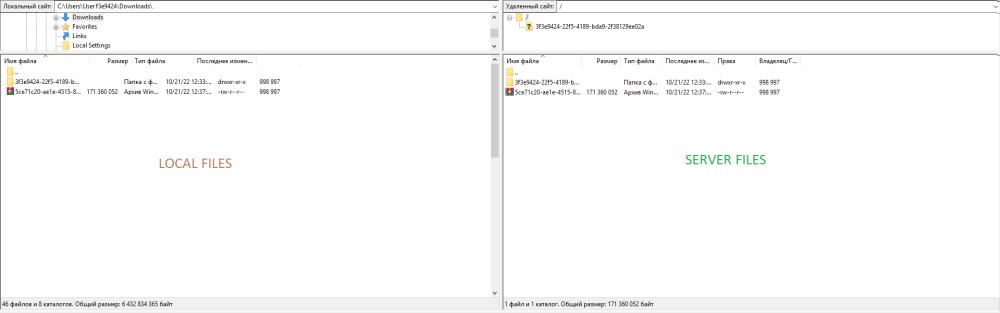
A képernyő bal oldalán (barna terület) láthatja a helyi fájlfát és fájlokat, a jobb oldalon (zöld terület) pedig a távoli fájlokat. A fájlokat tetszés szerint húzhatja, ejtheti, átnevezheti és törölheti.

 hu
hu





